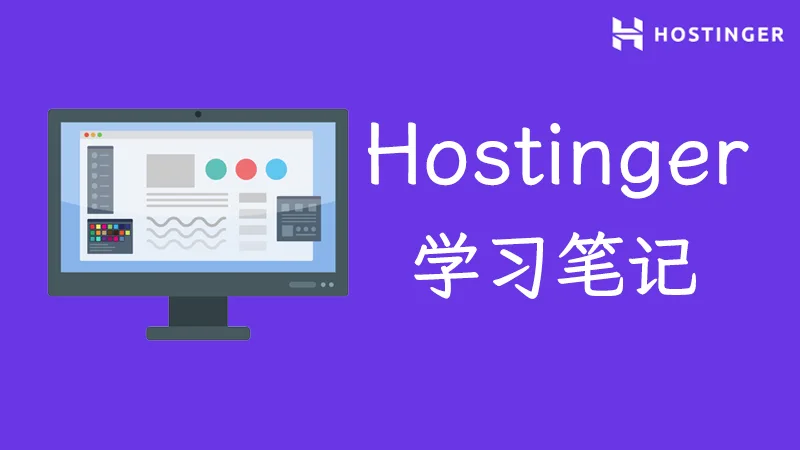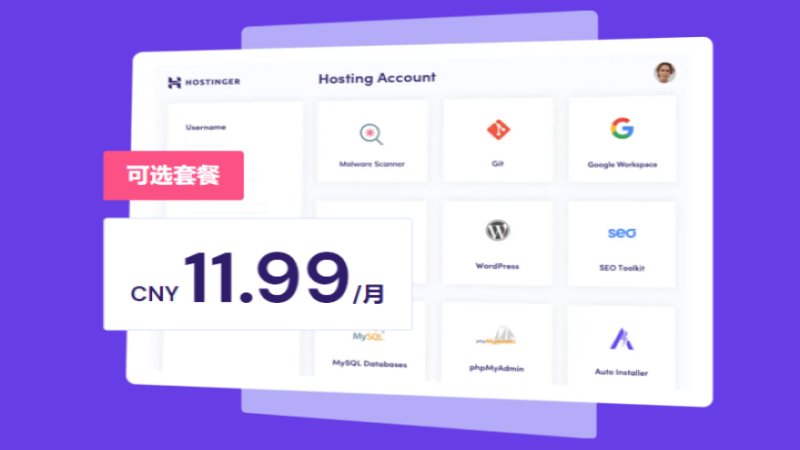在你想通过域名访问自己的网站之前,需要将域名指向DNS服务器。Hostinger有两组DNS服务器。 hPanel namesevers Hostinger的共享主机、WordPress主机以及云主机的nameservers: 你可以通过顺序点击导航里的 主机 > 选择网站 > 计划详情 > 域名服务器找到该信息。 cPanel nameservers Hostinger的cPanel的域名服务器地址为: 你可以通过导航到 Hosting → cPanel Manage 部分,然后单击DNS Details 找到该…
如果你的网站不想要SSL证书了,你可以一键卸载它。 导航栏里单击 SSL,进到SSL管理页面。 选择你要卸载SSL的域名,点击它右侧的 管理。 然后单击选项按钮 (⋮) →卸载。 卸载完成,现在你可以安装自定义SSL证书了。 注意: [affi id=1]
如果你购买了Hostinger的共享、WordPress 或云主机计划,那么你的所有网站都可以获得终身的免费 SSL 。 如果您想安装免费的 SSL,请查看这篇文章: Hostinger如何给网站安装免费SSL证书 如果你在别的地方购买了SSL证书,想在Hostinger上安装,请按照以下步骤配置。 1. 打开hPanel,点击 主机 > 选择网站 > 安全 > SSL > 导入SSL。 2. 从右侧的下拉列表中选择要安装SSL的域名或者子域。 3. 使用记事本等文本编辑器打开每一个,复制内…
Hostinger给所有的主机套餐都提供免费SSL证书。只要你的套餐生效中,就可以为你绑定的所有域名和子域名提供安全保障。 只需将你的域名或子域名添加到 Hostinger 帐户中,系统会自动为它们安装独立的 SSL 证书。你也可以自己在hPanel里操作。 Hostinger安装SSL证书步骤 进入hPanel,点击导航里的 SSL。如果你绑定的域名没有安装SSL的话,会出现一个提示,让你安装免费SSL。 选择要在哪个域名或子域名上安装 SSL 证书。然后点击“安装 SSL”。 系统会显示正在安装中。这里安装的证…
Hostinger的服务器遍布全球,所以你可以选择最近的服务器,以获得更快的访问速度。 Hostinger的机房位置 你买的Hostinger主机不同,机房分布上也会有一点不同。 主机套餐 可选机房位置 共享主机、云主机、WordPress主机 欧洲(法国、荷兰、立陶宛、英国)亚洲(新加坡、印度)北美(美国)南美洲(巴西) cPanel主机 欧洲(立陶宛、英国)亚洲(新加坡、印度)北美(美国)南美洲(巴西) Linux VPS 欧洲(荷兰、立陶宛、英国)亚洲(新加坡、印度)北美(美国)南美洲(巴西) 如何选择服务器…
本文介绍如何将你Hostinger上的主机转移到另外一个机房。 在开始之前,先确认下你是否需要更改你的主机位置。然后,建议先备份网站文件和数据库,以防意外。 迁移服务器步骤 1. 登录Hostinger,选择 主机 > 计划详情 > 服务器详情。 2. Hostinger会让你选择要迁移到哪个机房,它还会根据你过去30天的访客来推荐机房。 注意,你每个月只能转移1次主机! 3. 确定好机房后,会有一个确认信息。 4. 迁移开始,一般最多4个小时。如果涉及到修改DNS解析,需要最多12个小时生效。 迁移完…
hPanel是主机商Hostinger开发的控制面板。它对用户更加友好,设计简介,简单易用。 如果你在登录hPanel后提示了403错误,或者“It seems your IP is being blocked”。请尝试如下方法: 如果问题依然存在,可能就是当前IP可能存在可疑活动,被封了。因为IP一般都是很多人共有的,有可能其他做了一些不好的事情,但是你会受连累。在这种情况下,你可以尝试: 使用这些方法,都请确保在访问之前清除下浏览器的缓存。
本篇文章是2023年如何从Hostinger购买虚拟主机服务的初学者指南。我们将指导你完成购买Hostinger主机和域名,以及安装WordPress建站程序的步骤。 Hostinger简介 Hostinger是一家以高性价比著称的网络托管服务提供商。它拥有来自 185 多个国家的超过 3500 万活跃客户,平均每天会有25000个新注册用户。而它的特点就是:便宜。他们最便宜的主机每个月只要$0.99。但他们的服务也还是不错的,我自己用的就是他们的主机。 Hostinger的特色就是性价比很高,我当时买这个主机的时…
本文介绍如何使用FTP软件连接Hostinger服务器。虽然说Hostinger的hPanel和文件管理器还挺好用的,但是直接使用FTP软件连接主机还是要方便很多。我在使用过程中,使用FileZilla就总是连不上,但用FlashFTP又连的好好的。 找到你的FTP详细信息 Hostinger 有hPanel面板,但也有cPanel面板。 hPanel 1. 进入后台,打开主机,点击管理按钮。 2. 在左侧的导航里找到文件管理功能,选择其子目录FTP账号管理。随后右侧会显示你当前网站的FTP账号详细信息:FTP I…
你在找Hostinger的2022黑五优惠码? 2022年 Hostinger 黑色星期五促销已经开始了,这次Hostinger为其主机托管套餐提供了86%的巨大折扣。虽然Hostinger这两年涨价了,但这个价格在各大主机里还是很能打的。 跳过所有内容直接去激活优惠。 [wpcd_coupon id=22] 以下是2022年Hostinger黑色星期五促销活动介绍: 如何激活Hostinger的黑色星期五86%折扣的优惠? 前往Hostinger的美国官网 Hostinger美国官网,你会看到如下界面。点击红色按…